Das Problem mit den nervigen Ads, bzw. Werbebannern – ganz zu schweigen von den schädlichen Inhalten, die in manchen dieser Banner versteckt sind – ist so akut, dass es zahlreiche Programme gibt, die angeblich diese Schandflecke auf den Webseiten beseitigen. Wenn Sie allerdings bereits Kaspersky Security Cloud auf Ihrem Gerät installiert haben, brauchen Sie gar keinen anderen Adblocker. In diesem Blogbeitrag zeigen wir Ihnen, wie Sie Banner und Pop-up-Werbeanzeigen mit unserer Anti-Banner-Funktion blockieren können.
Aktivierung der Erweiterung Kaspersky Protection
Die Erweiterung Kaspersky Protection ermöglicht die Ausführung einiger Funktionen der Kaspersky-Programme in Browsern. Die Hauptfunktion besteht zwar darin, Ihren Computer vor gefährlichen Webseiten und Internetbetrügern zu schützen, aber die Erweiterungen kann Ihnen auch helfen lästige Werbebanner loszuwerden. Die Erweiterung wird bei der Installierung von Kaspersky Security Cloud aktiviert – Das Programmsymbol finden Sie auf der Navigationsleiste Ihres Browsers:

Sehen Sie das Symbol nicht, dann haben Sie die Browsererweiterung eventuell während der Installierung deaktiviert. Aktivieren Sie in diesem Fall Kaspersky Protection direkt über die Liste mit Erweiterungen.
Ads mit Anti-Banner blockieren
Die Anti-Banner-Funktion von Kaspersky Security Cloud ist nicht standardmäßig aktiviert. Sie können die Funktion aber mühelos direkt im Browser aktivieren. Klicken Sie hierfür auf das Programmsymbol von Kaspersky Protection und dann im Drop-down-Menü unter Anti-Banner auf die grüne Schaltfläche Aktivieren. Laden Sie die Seite erneut und alle Banner werden verschwinden.

Optional können Sie die Funktion auch in den Einstellungen von Kaspersky Security Cloud aktivieren, indem Sie im Hauptfenster unten links auf das Zahnradsymbol klicken.

Wählen Sie im angezeigten Menü Schutz und dannAnti-Banner (die Funktion befindet sich ungefähr in der Mitte der langen Liste an Produkttools).

Anti-Banner-Einstellungen, um mehrsprachige und spezifische Werbeanzeigen zu blockieren
Werbenetzwerke wissen eine ganze Menge über Sie und oft werden die Banner in Ihrer Muttersprache angezeigt, sogar auf Webseiten mit Inhalten in anderen Sprachen. Mit unserem Adblocker, bzw. Werbeblocker werden Sie diese Anzeigen los. Wenn Sie allerdings mehrere Sprachen gleichzeitig verwenden, müssen die Anzeigen nach jeder einzelnen Sprache gefiltert werden. Auch diese Einstellung können Sie über das Hauptfenster von Kaspersky Security Cloud vornehmen. Öffnen Sie Anti-Banner-Einstellungen und klicken Sie auf Liste der Filter.

Um Werbung in einer bestimmten Sprache im Internet zu blockieren, aktivieren Sie einfach den entsprechenden Filter dafür in der Liste.
Zusätzlich zu den Sprachfiltern stehen Ihnen auch noch andere Optionen zur Verfügung: Sie können Filterregeln für Widgets von sozialen Netzwerken (Buttons mit Links zu Facebook, Twitter usw.) oder für unerwünschte Elemente wie die Aufforderungen zu Newsletter-Abos einrichten. Klicken Sie auf Thematisch, um diese Filter zu aktivieren.

Manchmal schafft es ein einzelnes Werbebanner durch den Filter zu kommen und ist auf der Website sichtbar. Dieser Art von hartnäckigen Ads können Sie der Liste mit verbotenen Bannern hinzufügen. Gehen Sie hierfür im Hauptfenster von Kaspersky Security Cloud zum Bereich Anti-Banner und klicken Sie auf Verbotene Banner.

Klicken Sie dann in dem geöffneten Fenster auf Hinzufügen und fügen Sie die Adresse des Banners in das Feld unter Maske für Webadresse (URL) ein. Die Adresse erhalten Sie mit einem Rechtsklick auf das Banner. Wählen Sie dann Link kopieren aus.
Nachdem Sie die Banneradresse auf die Sperrliste gesetzt haben, klicken Sie auf OK und laden Sie die Webseite erneut.

Nicht alle Ads sind schlecht
Wenn Sie nicht unbedingt auf sämtliche Onlinewerbung verzichten möchten, können Sie Ads auf bestimmten Seiten erlauben, indem Sie die Seite auf die Liste von Websites mit erlaubten Bannern setzen.
Am einfachsten geht das direkt im Browser: Klicken Sie auf das Programmsymbol der Sicherheitserweiterung Kaspersky Protection, dann auf Anti-Banner und wählen Sie auf der angezeigten Liste Auf dieser Website erlauben.
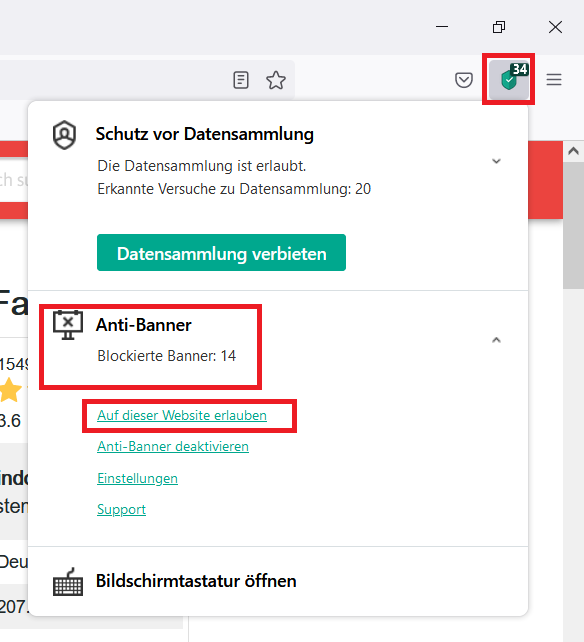
Es gibt aber auch noch eine andere Methode, um das Gleiche zu erreichen: Öffnen Sie das Hauptfenster von Kaspersky Security Cloud und wählen Sie Anti-Banner, gefolgt von Websites mit erlaubten Bannern und klicken Sie auf Hinzufügen.

Kopieren Sie die URL der Webseite, die Sie auf die Liste setzten möchten, fügen Sie die Internetadresse in dem Feld unter Website ein und klicken Sie dann auf OK.

So, jetzt sind Sie bestens darüber informiert, wie Sie Werbebanner nach Lust und Laune blockieren oder erlauben können. Weitere Informationen zu Anti-Banner und anderen nützlichen Tools von Kaspersky Security Cloud finden Sie in unserem Blog.
 Tipps
Tipps
